Kaip sukurti modulinį "Apple Watch" veido spalvotą spalvą

"Modulinis" laikrodžio veidas "Apple Watch" leidžia keisti laiko ir komplikacijų spalvą iki pasirinktos spalvos. Tačiau dabar yra "Multicolor" parinktis, dėl kurios laikas ir kiekviena žvilgsnio sudėties komplikacija yra kitokios spalvos.
"Modular" laikrodžio veidas yra lengvai parodytas keliomis spalvomis. Paspauskite skaitmeninį karūną, kol grįšite į laikrodžio veidą ir tada paspausite žvilgsnį ant laikrodžio.
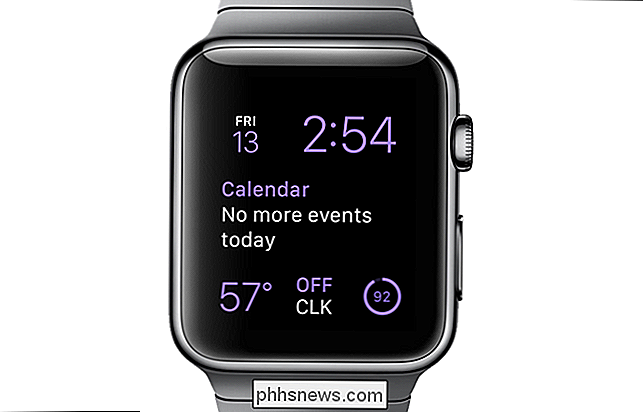
Laikrodžio veidas tampa mažesnis, kai ekrano viršuje rodomas laikrodžio veido pavadinimas ir mygtukas "Tinkinti" apačioje . Bakstelėkite "Tinkinti".

Pirmasis ekranas leidžia keisti laiko ir komplikacijų spalvą. Pasukite skaitmeninį karūną prieš laikrodžio rodyklę, kol pasieksite spalvų sąrašo viršuje esančią "Multicolor" parinktį.
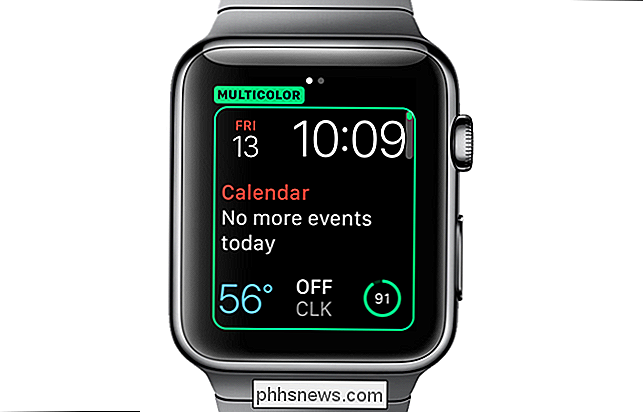
Jei perbraukite į kairę, norėdami pereiti prie sudėtingumo pasirinkimo ekrano, galite matyti skirtingas spalvas, priskirtas skirtingos komplikacijos kiekvienoje vietoje ant laikrodžio pusės, įskaitant trečiosios šalies komplikacijas. Paspauskite skaitmeninį karūną, kad pasirinktumėte "Multicolor" parinktį ir grįžtumėte į laikrodžio veidrodžio parinkiklio ekraną.
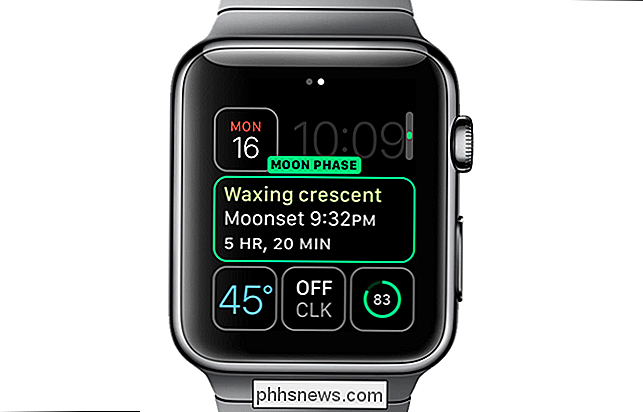
Žiūrėti veido pasirinkimo ekraną dar kartą paspauskite skaitmeninį karūną arba palieskite žiūrėjimo korpusą, kad išeitumėte iš laikrodžio parinkiklio ir pamatytumėte įvairiaspalvis Modulinis veidrodinis laikrodis

Laiko ir komplikacijų ant laikrodžio veidrodžio ekranas yra skirtingų spalvų.
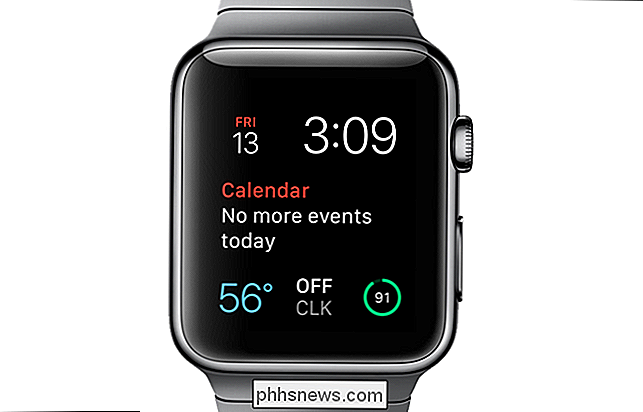
Atminkite, kad laiko ir komplikacijų spalvos yra iš anksto nustatytos. Jūs negalite pasirinkti laiko ir komplikacijų skirtingų spalvų, bent jau ne šioje "Watch" OS versijoje.

Kaip atidaryti "Word" dokumentą kaip read-only
"Word" dokumento atidarymas kaip tik skaitymui padeda išvengti netyčinių pakeitimų, kuriuos jūs padarote, kad dokumentas būtų išsaugotas. Tik skaitymo režimas neleidžia atlikti jokio dokumento pakeitimų, neleidžiantis netyčia išsaugoti pakeitimų. Mes parodysime, kaip atidaryti bet kurį "Word" dokumentą kaip skaitomą.

Viskas, ką jums reikia žinoti apie zip failus
Zip failus galima naudoti daugybe kitų dalykų. Failų suspaudimas, šifravimas, suskaidyti archyvai ir dar daugiau yra visi keli spragtelėjimai, kai tik jūs suprantate įvairius dalykus, kuriuos gali palaikyti "zip" archyvai. Clare Bell Failai Pagalvokite, kaip aplankas veikia "Windows". Jūs ištrinate turinį į katalogą, kad tvarkytumėte savo failus, o tada galite perkelti šį aplanką į bet kurią jūsų kompiuteryje esančią vietą, o jo rinkmenos - kartu su juo.



